Як вийти або вийти з Gmail?
Різне / / November 28, 2021
Як вийти або вийти з Gmail?: Ваш обліковий запис Gmail містить не лише ваші звичайні та корпоративні листи та розмови. Це також джерело дійсно приватної та важливої інформації, наприклад, пов’язаної з вашим банківським рахунком або обліковим записом у соціальних мережах. Цікаво, скільки інших облікових записів дозволяє змінювати паролі через свій Обліковий запис Gmail! Уся ця потенційна інформація робить необхідним, щоб ви належним чином виходили зі свого облікового запису Gmail щоразу, коли ви його використовуєте. І ні, просте закриття вікна не призведе до виходу з облікового запису Gmail. Навіть після закриття вікна можна отримати доступ до свого облікового запису Gmail, не вводячи пароль. Отже, щоб захистити вашу інформацію від будь-якого зловживання, ви завжди повинні виходити зі свого облікового запису Gmail після використання.
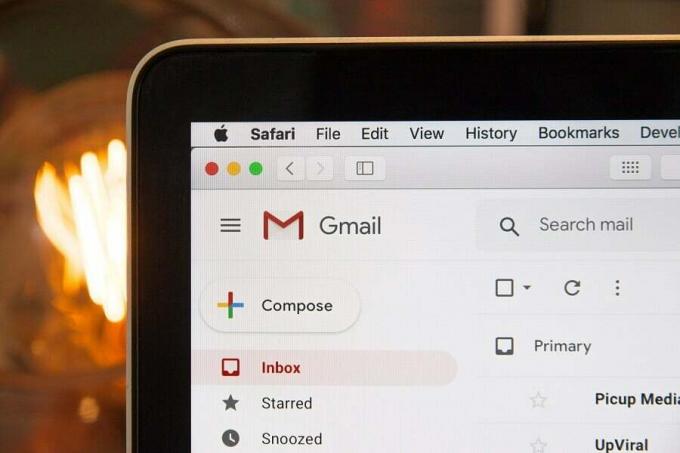
Хоча ваш обліковий запис Gmail, увійшов у систему на особистому або персональному комп’ютері, може не представляти великої загрози, реєстрація Вихід із вашого облікового запису стає особливо важливим, коли ви використовуєте свій обліковий запис у спільному чи загальнодоступному комп'ютер. Нижче наведено кроки, які вам потрібно виконати, щоб вийти зі свого облікового запису Gmail, коли ви використовуєте веб-переглядач або програму для Android. Але якщо ви забули вийти зі свого облікового запису Gmail на загальнодоступному пристрої, ви все одно зможете вийти зі свого облікового запису на цьому пристрої віддалено. Дії для того ж, обговорювалися далі в статті.
Зміст
- Як вийти або вийти з Gmail?
- Як вийти з Gmail у веб-переглядачі комп’ютера
- Як вийти з мобільного веб-браузера
- Як вийти з програми Gmail для Android
- Як віддалено вийти з облікового запису Gmail
- Заборонити доступ до облікового запису Gmail з пристрою
Як вийти або вийти з Gmail?
Як вийти з Gmail у веб-переглядачі комп’ютера
Якщо ви використовуєте свій обліковий запис Gmail у веб-переглядачі на своєму комп’ютері, виконайте ці надзвичайно прості дії, щоб вийти зі свого облікового запису Gmail:
1.На вашому Gmail сторінки облікового запису, натисніть на свою зображення профілю з правого верхнього кута. Якщо ви ніколи не встановлювали зображення профілю, замість зображення профілю ви побачите ініціали свого імені.
2. Тепер натисніть «Вийти з аккаунта' у спадному меню.

Щоб вийти з іншого облікового запису, якщо ви використовуєте кілька облікових записів Gmail, виберіть обліковий запис, з якого потрібно вийти, у спадному меню а потім натисніть «Вийти з аккаунта’.
Як вийти з мобільного веб-браузера
Виконайте наведені інструкції, коли ви ввійшли в обліковий запис Gmail у своєму мобільному веб-переглядачі:
1. Натисніть на гамбургер меню значок на тобі Сторінка облікового запису Gmail.

2. Торкніться свого адреса електронної пошти з верхнього меню.
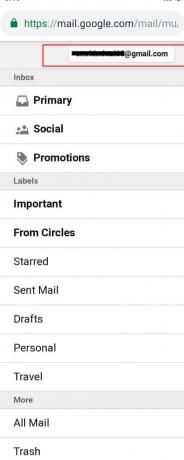
3. Натисніть на «Вийти з аккаунта' внизу екрана.
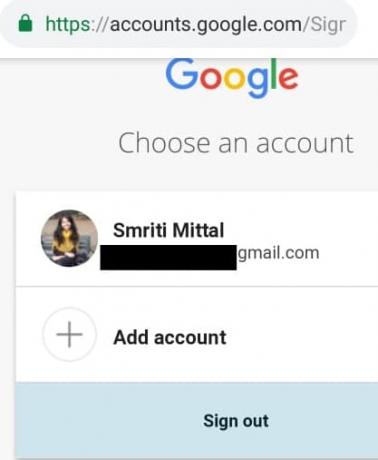
4. Ви вийдете зі свого облікового запису Gmail.
Як вийти з програми Gmail для Android
Якщо ви використовуєте програму Gmail для доступу до свого облікового запису на пристрої Android, вам доведеться видалити свій обліковий запис із пристрою, щоб вийти з облікового запису. Для цього,
1. Відкрийте Програма Gmail.
2. Торкніться свого зображення профілю з правого верхнього кута. Якщо ви ніколи не встановлювали зображення профілю, замість зображення профілю ви побачите ініціали свого імені.
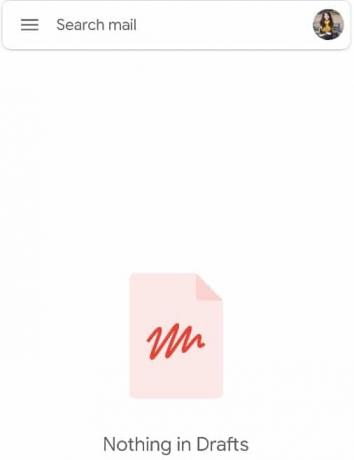
3. Натисніть на «Керуйте обліковими записами на цьому пристрої’.
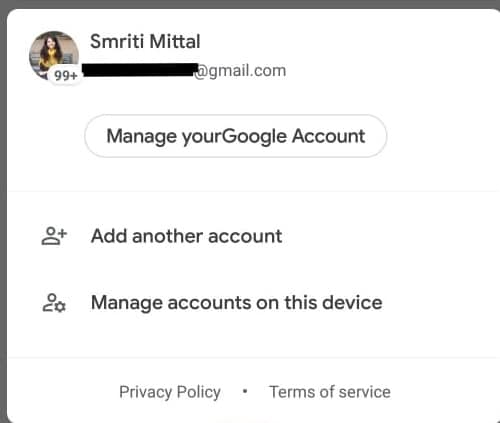
4. Тепер ви перейдете до налаштувань облікового запису телефону. Тут натисніть «Google’.
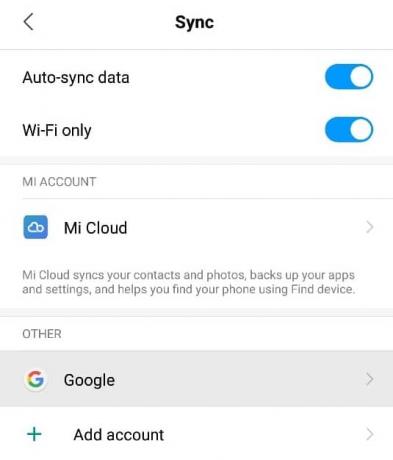
5. Натисніть на трикрапкове меню і торкніться «Видалити обліковий запис’.

6. Ви вийдете зі свого облікового запису Gmail.
Як віддалено вийти з облікового запису Gmail
Якщо ви помилково залишили свій обліковий запис на загальнодоступному чи чужому пристрої, ви можете віддалено вийти з цього пристрою за допомогою комп’ютера. Робити так,
1.Увійдіть у свій обліковий запис Gmail у веб-переглядачі комп’ютера.
2. Тепер прокрутіть вниз до нижньої частини вікна та натисніть «Деталі’.
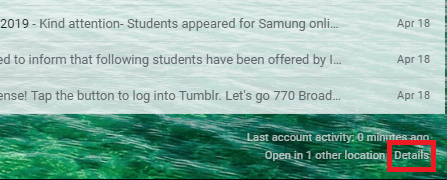
3. У вікні інформації про діяльність натисніть «Вийдіть з усіх інших веб-сеансів Gmail’.
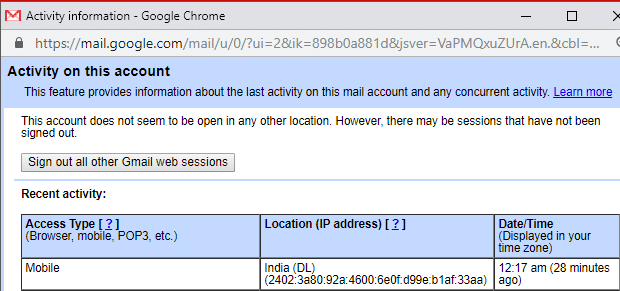
4. Ви вийдете з усіх інших сеансів облікового запису, крім цього, який ви використовуєте зараз для виходу з усіх інших.
Зауважте, що якщо пароль вашого облікового запису збережено у веб-браузері іншого пристрою, ваш обліковий запис все одно буде доступним з цього пристрою. Щоб запобігти доступу до вашого облікового запису, подумайте про зміну пароля облікового запису Gmail.
Крім того, якщо ваш обліковий запис також увійшов у програму Gmail, він не вийде, оскільки клієнт електронної пошти із з’єднанням IMAP залишиться в системі.
Заборонити доступ до облікового запису Gmail з пристрою
Якщо ви втратили пристрій, на якому ви входили у свій обліковий запис Gmail, ви можете запобігти будь-якому доступу з цього пристрою до вашого облікового запису Gmail. Щоб заблокувати доступ пристрою до вашого облікового запису,
1. Увійдіть у свій Обліковий запис Gmail на комп'ютері.
2. Натисніть на свій зображення профілю у верхньому правому куті вікна.
3. Натисніть на обліковий запис Google.

4. Натисніть «Безпека» на лівій панелі.
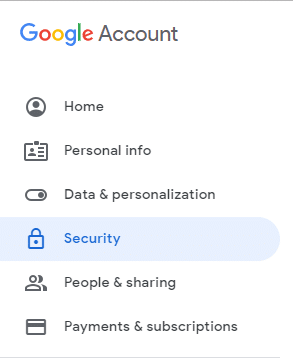
5. Прокрутіть униз до «Ваші пристрої' заблокуйте та натисніть «Керуйте пристроями’.
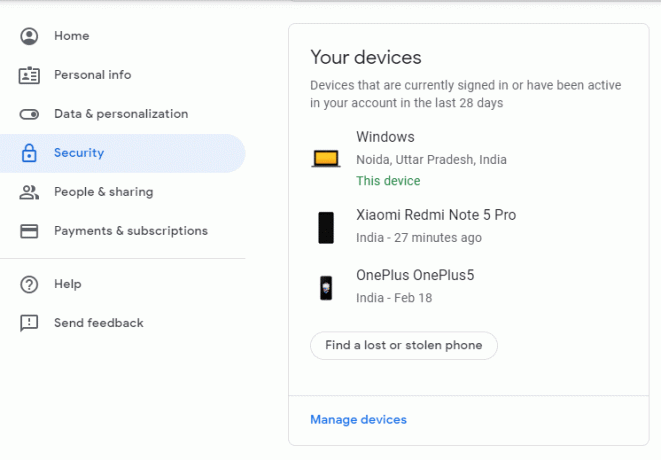
6. Натисніть на пристрій з якого ви хочете запобігти доступу.
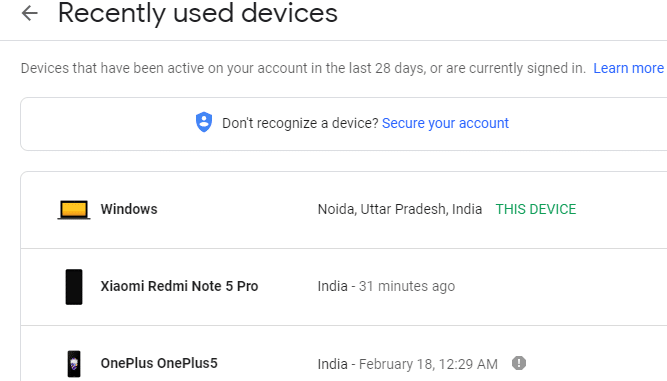
7. Натисніть на «Видалитикнопка.
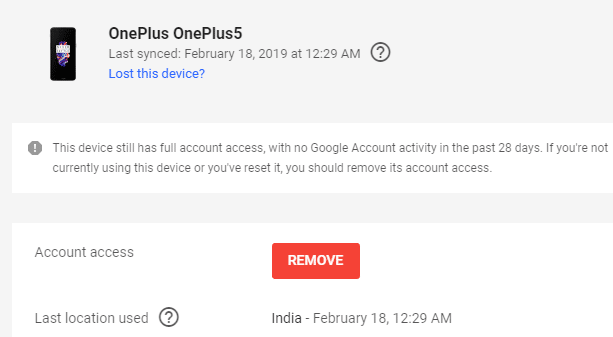
8. Натисніть на «Видалити’ знову.
Це були кроки, які вам потрібно було виконати, щоб вийти або вийти зі свого облікового запису Gmail. Завжди не забувайте виходити зі свого облікового запису Gmail, якщо хочете зберегти свої дані в безпеці. Якщо ви отримуєте доступ до свого облікового запису Gmail на загальнодоступному або спільному комп’ютері, вам слід розглянути можливість використання режиму анонімного перегляду або приватного перегляду.
Рекомендовано:
- Помилка завантаження програвача: джерела, які можна відтворити, не знайдено [ВИРІШЕНО]
- Не можете увійти в Windows 10? Виправте проблеми з входом в Windows!
- Чому комп'ютер виходить з ладу під час гри?
- Порада Windows 10: вимкніть SuperFetch
Сподіваюся, ця стаття була корисною, і тепер ви можете легко Вийдіть із Gmail із будь-якого пристрою, але якщо у вас все ще є запитання щодо цього підручника, не соромтеся задавати їх у розділі коментарів.



